Zoom, un popolare software di videoconferenza, offre la possibilità di registrazione locale agli abbonati gratuiti ea pagamento. Un partecipante può registrare il video e l'audio in una riunione in locale, caricare il file su Dropbox e Google Drive o trasmetterlo in streaming su YouTube o Vimeo in modo flessibile. Ma questa funzione è disponibile solo se l'organizzatore o l'organizzatore della riunione ti consente di farlo. Ma se disabilita il "Record", come puoi portare a termine questo lavoro?
In realtà, ciò di cui hai bisogno è un software di registrazione Zoom . A seconda della tua piattaforma preferita, sono disponibili opzioni per computer desktop (sia Windows che macOS) e app mobili per smartphone. Detto questo, in questo post sono condivisi 12 popolari software di registrazione dello schermo Zoom. Continua a leggere per trovare quello più adatto alle tue esigenze.
Parte 1. I migliori 8 software di registrazione per riunioni Zoom per PC e Mac
In generale, non è facile trovare un'app utile per la registrazione di riunioni Zoom. Tuttavia, trovare quello desiderato richiede del tempo. Quindi, per aiutarti a ottenere un eccellente registratore dello schermo Zoom, i primi 6 strumenti su Windows e Mac sono condivisi con te. Inoltre, vengono introdotte le loro funzionalità principali. Ora, entriamoci dentro!
- #EaseUS RecExperts ★★★
- Barra di gioco di #Windows 10
- Studio #OBS
- #Bandcam
- Giocatore #QuickTime
- #Screencast-O-Matic
- Lettore multimediale #VLC
- #ShareX
1. EaseUS RecExperts ★★★
Compatibilità:Windows e Mac
EaseUS RecExperts può funzionare perfettamente su Windows e macOS. Questo software supporta la registrazione efficace di riunioni online remote e videochiamate.
EaseUS RecExperts per Windows ti consente di registrare un video dalla tua webcam o come webcam overlay per aumentare il coinvolgimento dei futuri spettatori della tua registrazione, il che può aiutare quando realizzi video tutorial o podcast. Se il video è troppo lungo o ci sono scene indesiderate, puoi tagliarlo con un rifinitore integrato.
Per Mac, questo software di registrazione dello schermo consente anche di registrare a schermo intero o un'area selezionata in modo flessibile durante la registrazione di riunioni online. Oltre a registrare il video della riunione, può registrare audio e webcam in pochi clic. Soprattutto, puoi scegliere formati di output per video e audio come MP3, MP4, AVI, con output di alta qualità.
Caratteristiche principali:
- Adatto sia a principianti che a professionisti
- Acquisisci schermo, audio e webcam in alta qualità
- Registra la riunione di Microsoft Teams, Google Meet e altre conferenze
- In grado di registrare conferenze online senza limiti di tempo
- Migliore registrazione di riunioni Zoom su Windows e Mac
Prova EaseUS RecExperts per trovare funzionalità straordinarie! Registra subito le riunioni Zoom e non è necessaria la registrazione.
Dopo aver scaricato questo software, controlla la guida seguita per apprendere i dettagli su come registrare con esso.
Come registrare riunione Zoom senza autorizzazione
Vuoi registrare riunioni zoom senza autorizzazione? Questo post risolverà il tuo problema in molte aree. Anche se non sei un host, è comunque possibile catturare lo schermo con l'audio interno...
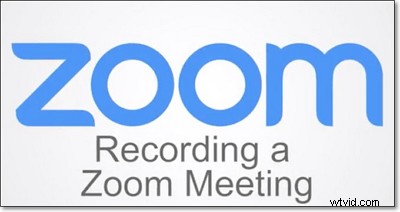
2. Barra di gioco di Windows 10
Compatibilità:Windows 10
Questo programma, incluso in Windows 10, aiuta a registrare e trasmettere videogiochi. Oltre ai giocatori, la barra di gioco è utile per qualsiasi acquisizione video, inclusa la registrazione di una riunione Zoom, e durante la registrazione consente anche di regolare il volume dell'applicazione Zoom. Anche se si tratta di un registratore preinstallato, è comunque in grado di acquisire video in alta qualità.
Per utilizzare questo software di registrazione Zoom su Windows, la tua scheda grafica (dedicata o integrata nella CPU) deve supportare uno dei tre codificatori:Intel Quick Sync H.264, Nvidia NVENC o AMD VCE.

Pro:
- Offri un pannello delle prestazioni che fornisce informazioni sull'utilizzo corrente di CPU, GPU e RAM
- Il riquadro Trasmissioni e acquisizione offre un modo per acquisire schermate e persino trasmetterle in live streaming al mondo intero
Contro:
- L'interfaccia della barra di gioco non mostra sempre prestazioni incoerenti in alcuni test
3. Studio OBS
Compatibilità:Windows 8/10 (supporto anche macOS, Linux)
Come registratore dello schermo open source, OBS Studio è anche un registratore dello schermo Zoom gratuito. Per acquisire riunioni Zoom, devi impostare la sessione di registrazione dello schermo, ad esempio scegliendo Cattura finestra dal menu Sorgenti.
Questo software può creare clip video costituiti da più sorgenti, tra cui acquisizioni di finestre, immagini, testo, finestre del browser, webcam, schede video. Puoi anche impostare tasti di scelta rapida per diverse azioni, come passare da una scena all'altra, avviare/arrestare streaming o registrazioni, disattivare l'audio delle sorgenti, ecc.
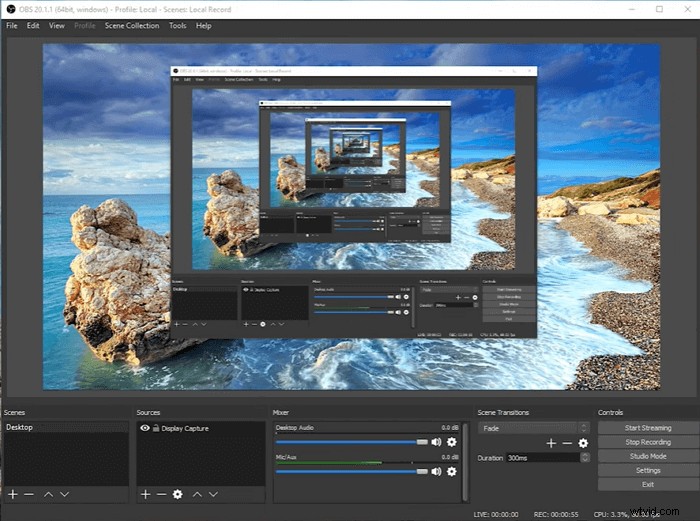
Pro:
- Alte prestazioni di video e audio in tempo reale che catturano la riunione Zoom
- Converti (remix) facilmente i file registrati in un formato diverso
- Registra riunioni Webex e altre conferenze online
- Una modalità Studio ti consente di visualizzare in anteprima le tue sorgenti prima del live streaming
Contro:
- Nessun strumento di modifica disponibile da utilizzare
- È un po' complicato da usare, soprattutto per i principianti
4. Bandica
Compatibilità:Windows
Bandicam fornisce funzionalità di registrazione dello schermo e dell'audio. Può registrare varie attività sullo schermo di un PC:lezioni a distanza, webinar, giochi, chiamate Skype, che è uno dei popolari registratori dello schermo per la registrazione Zoom.
Durante la registrazione di riunioni Zoom, puoi acquisire l'intero schermo o solo la finestra dell'applicazione Zoom come file video. Quando la riunione Zoom è già registrata, puoi condividerla con YouTube, Facebook o Vimeo.
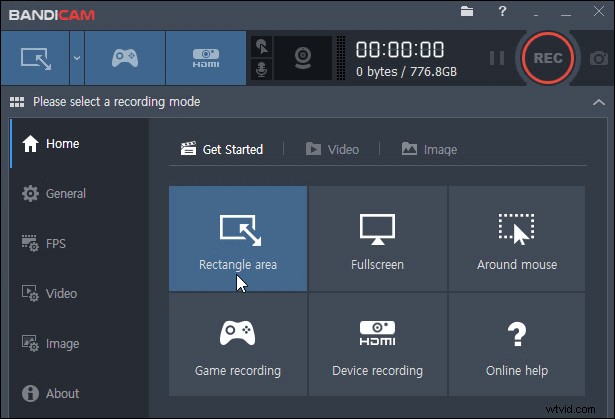
Pro:
- Registra lo schermo intero su Windows 10 o gestisci lo schermo parziale
- Puoi mixare il suono del microfono con la registrazione della webcam
- Utilizza la grafica DirectX/OpenGL per registrare sessioni video HD
- Puoi aggiungere effetti del mouse per evidenziare momenti speciali della riunione Zoom
Contro:
- L'applicazione ha una versione solo per piattaforme Windows
- Non ci sono molti strumenti di modifica
5. Giocatore QuickTime
Compatibilità: macOS
QuickTime Player è un'opzione naturale per molti utenti Mac per eseguire attività di registrazione dello schermo perché è incluso in macOS. Puoi usarlo per registrare la tua riunione Zoom con pochi semplici clic. Per la registrazione dello schermo, devi scegliere l'opzione Nuova registrazione dello schermo e regolare le impostazioni, come abilitare il microfono e selezionare il file video di output di qualità. Oltre a ciò, questo software di registrazione Zoom ti offre anche alcune funzioni di editing per modificare le tue registrazioni, incluso il taglio della riunione video Zoom registrata.

Pro:
- Incluso automaticamente con macOS
- Un'interfaccia intuitiva e facile da usare che semplifica la navigazione
- Lavora con i file di iTunes
Contro:
- Minore ampiezza di compatibilità rispetto ai concorrenti
- Nessun supporto per la riproduzione, specialmente per formati di file come AVI e FLV
6. Screencast-O-Matic
Compatibilità:macOS X 10.9 Mavericks e versioni successive (disponibile per Windows)
Questo software di acquisizione Zoom può essere utilizzato su macchine Windows e macOS. Fornisce strumenti di acquisizione video intuitivi e convenienti. Puoi registrare lo schermo del tuo computer con la riunione Zoom insieme al filmato della webcam e utilizzare un microfono esterno per registrare l'audio.
La clip registrata può essere modificata con l'editor integrato, aggiungendo testo, animazioni o transizioni fluide. Quando il file video finale è pronto, puoi condividerlo su siti di social media come Facebook o Twitter.
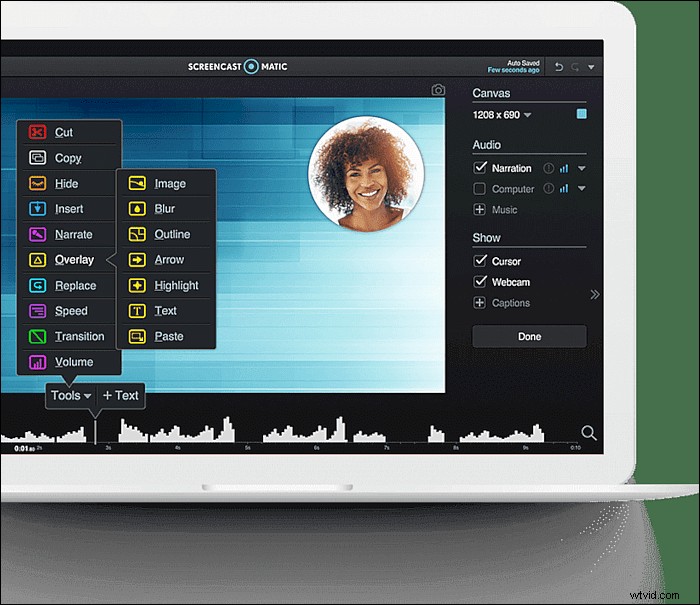
Pro:
- Gratuito e facile da usare
- Una funzione di sintesi vocale integrata
- Sono disponibili funzioni di modifica di base
Contro:
- La versione gratuita mette una filigrana sul tuo video
- La durata massima della riunione Zoom può raggiungere i 15 minuti
7. Lettore multimediale VLC
Compatibilità:Windows, Mac e altri sistemi operativi
Questa app di registrazione di riunioni Zoom open source può essere utilizzata su Windows, Mac e altri sistemi operativi. È gratuito e puoi persino modificare i parametri per la registrazione Zoom, come frame rate, ecc. Se desideri registrare Zoom con questa app, fai clic su "File"> "Apri dispositivo di acquisizione".

Pro:
- Registra, riproduci in streaming, converti e riproduci i file multimediali
- App di registrazione Zoom multipiattaforma e gratuita
- Screen recorder senza filigrana
Contro:
- Impossibile registrare la finestra di destinazione dell'app Zoom
- Supporta formato di output limitato
8. CondividiX
Compatibilità:Windows
L'ultima app consigliata per Zoom meeting è ShareX, che può essere utilizzata in modo efficace su Windows. È anche un software open source per registrare qualsiasi area dello schermo. Per acquisire riunioni Zoom, puoi usarlo per registrare il video, acquisire l'audio e fare uno screenshot senza autorizzazione.
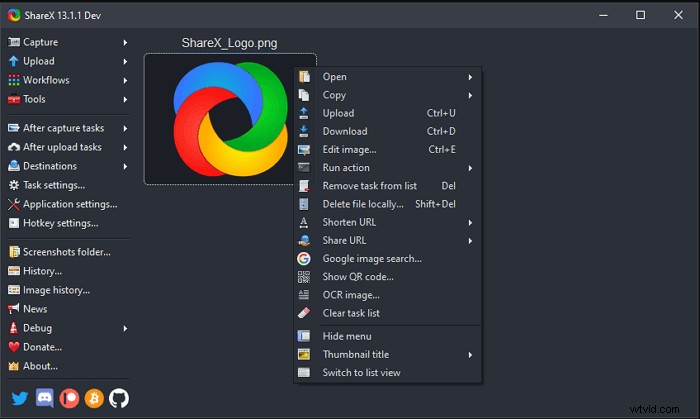
Pro:
- Interfaccia semplice e amichevole
- Il miglior software di registrazione Zoom su Windows
- Registra la riunione Zoom con l'audio
Contro:
- Utilizzato solo su Windows
Parte 2. Le 4 migliori app di registrazione zoom per iOS e Android
Ci sono ancora alcune persone a cui piace usare i propri smartphone per partecipare e registrare riunioni online. Quindi in questa parte parleremo di 4 fantastiche applicazioni di registrazione Zoom per utenti Android e iPhone.
- Registratore schermo integrato #iOS
- Registra schermo #Mobizen
- Registratore schermo #AZ
- #Registratore per Zoom, Riunioni Online e Live Streaming
1. Registratore schermo integrato in iOS
Compatibilità: iOS 11 o versioni successive
Gli utenti iPhone possono fare affidamento sull'app di registrazione dello schermo integrata, che consente loro di acquisire tutte le attività sullo schermo del dispositivo. Se devi registrare la tua riunione Zoom utilizzando un iPhone, devi iniziare una nuova riunione e poi andare al Centro di controllo.
Dopo l'avvio della sessione di registrazione dello schermo, puoi utilizzare una barra degli strumenti per mettere in pausa, riprendere o interrompere la registrazione. Dopo aver registrato il video, puoi condividerlo con il pubblico di destinazione.
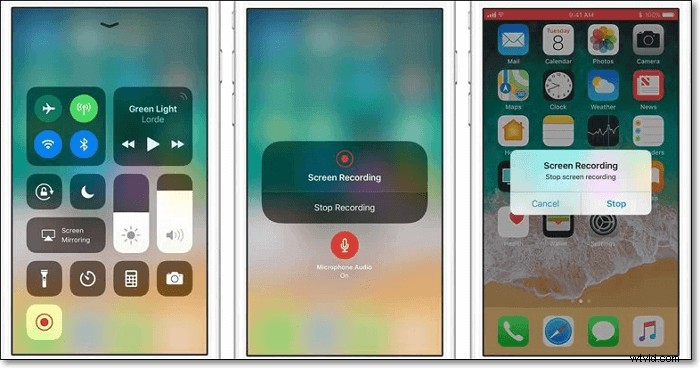
Pro:
- Facile da usare e registratore dello schermo integrato per iPhone/iPad
- Utilizza gratuitamente questa app con funzionalità di base come attivare o disattivare l'audio del microfono
Contro:
- Non puoi regolare la risoluzione, gli fps e nemmeno il bitrate
- Difficile gestire l'audio interno
2. Registratore schermo Mobizen
Compatibilità:Android 4.4 o versioni successive
Questa utile app mobile può essere utilizzata per registrare schermate con una risoluzione di 1080p e a 60 fps. Soprattutto ti aiuterà a registrare una riunione Zoom. Quando l'evento online inizia, tocca il pulsante Registra e catturerà lo schermo del tuo telefono. Inoltre, questa app ti consente di archiviare la tua sessione video registrata su una scheda SD esterna in modo da poter registrare video lunghi.
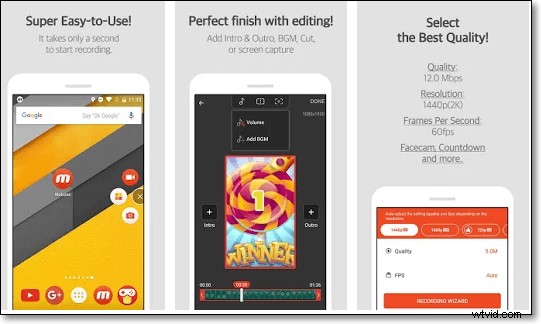
Pro:
- Registra uno schermo pulito senza filigrana con la modalità di registrazione pulita
- Alta qualità supportata:risoluzione 1080p, 12,0 Mbps, 60 FPS
- Una modalità Booster consente ai dispositivi non supportati di registrare i tuoi video
Contro:
- Non registra i suoni interni, solo tramite il microfono del dispositivo
- Tanti annunci gratuiti e acquisti in-app
3. Registratore schermo AZ
Compatibilità:Android 5.0 o versioni successive
Questa è una semplice app mobile per la registrazione Zoom, che registra anche clip con risoluzione Full HD. Il vantaggio principale di AZ Screen Recorder è che non limita la registrazione dello schermo, quindi puoi usarlo durante qualsiasi riunione Zoom.
Durante la registrazione, puoi catturare il suono interno ed esterno, catturare l'intero schermo e contemporaneamente riprese dalla fotocamera frontale. Funziona in modo affidabile, quindi non si bloccherà o si arresterà in modo anomalo nel mezzo della riunione online. Puoi anche scuotere lo smartphone e l'app interromperà la registrazione.
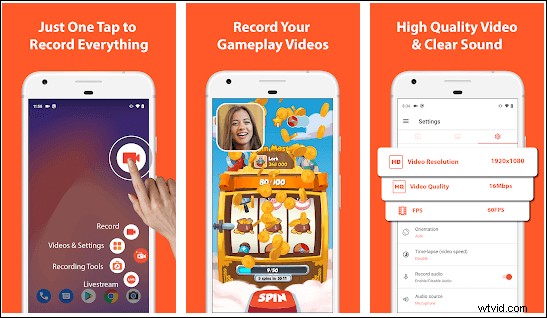
Pro:
- Strumenti di base per l'editing video che ti consentono di perfezionare rapidamente il tuo video
- Consentono di condividere la riunione Zoom registrata con colleghi o partner
- Tempo illimitato di registrazione dello schermo
Contro:
- Editor video non disponibile
4. Registratore per Zoom, Riunioni Online e Live Streaming
Compatibilità:Android 5.0 o versioni successive
Questa nuovissima app fornisce obiettivi per la registrazione dello schermo speciale per Zoom e altre riunioni online. Ti aiuterà a registrare le presentazioni del tuo insegnante, collega o capo. Può essere utilizzato anche per tutte le applicazioni del telefono, come l'app Chiamata vocale, l'app Gioco, l'app Live streaming, ecc. Quindi ti consente di registrare lo schermo del tuo telefono direttamente da altre applicazioni.
Mostra un pulsante mobile per registrare facilmente quando ne hai bisogno. Inoltre, è possibile scegliere la qualità, la risoluzione, il bitrate, il frame rate (fps) e l'orientamento di registrazione desiderati.
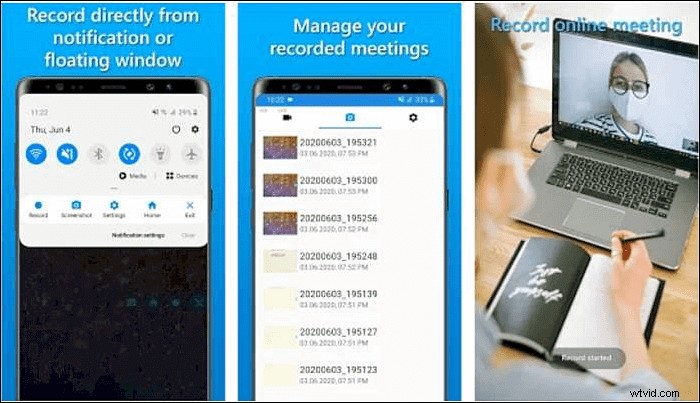
Pro:
- Registrazione facile da usare per Zoom e riunioni online
- Cambia la risoluzione, il bitrate e il frame rate
- Registra video da tutte le applicazioni sul tuo telefono
Contro:
- Il telefono deve essere dotato di altoparlanti per registrare l'audio
Conclusione
La popolare piattaforma Zoom consente solo piani a pagamento per l'organizzazione e la registrazione di webinar. Per registrare la riunione Zoom come ospite senza l'autorizzazione dell'organizzatore, seleziona un'applicazione di registrazione dello schermo menzionata sopra.
Questa guida presenta 12 dei popolari software di registrazione delle riunioni Zoom in modo che tu possa partecipare alla riunione in pace senza preoccuparti di perdere qualcosa di importante. L'applicazione più adatta è EaseUS RecExperts, poiché è ricca di funzionalità e fornisce funzioni di registrazione capaci. Funziona senza intoppi e non influisce sulle prestazioni del computer. Inoltre puoi esportare il video registrato in formati abbastanza diversi!
Domande frequenti sul software di registrazione Zoom
Ecco maggiori informazioni sull'app di registrazione Zoom.
C'è il top 12 popolare software di registrazione di riunioni Zoom:
- EaseUS RecExperts
- Barra di gioco di Windows 10
- Studio OBS
- Bandcam
- Riproduttore QuickTime
- Screencast-O-Matic
- Lettore multimediale VLC
- ShareX
- Registratore schermo integrato in iOS
- Registratore schermo mobile
- Registratore schermo AZ
- Registratore per Zoom, Riunioni Online e Live Streaming
Solo l'organizzatore può registrare le riunioni Zoom con il metodo di acquisizione predefinito. Per un partecipante che vuole registrare la riunione, è necessario chiedere l'autorizzazione all'organizzatore.
Se desideri registrare Zoom senza l'autorizzazione all'hosting o senza che nessuno lo sappia, prova un'utilità di registrazione dello schermo di terze parti per consentire la registrazione della videoconferenza.
Se sei l'organizzatore o alcuni partecipanti che hanno ottenuto l'autorizzazione dall'organizzatore, puoi iniziare a registrare la riunione Zoom con il metodo integrato. Ma offre solo alcune funzionalità di registrazione di base.
Per applicare metodi di registrazione più fantastici come la scelta del formato di output, della risorsa audio e altro, prova altri registratori dello schermo introdotti sopra.
